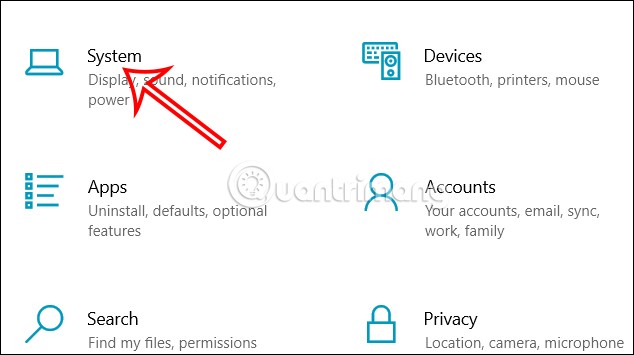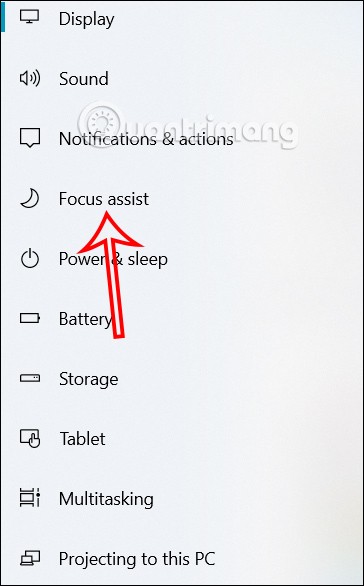Quando si collega il computer al dispositivo di proiezione , il contenuto dei messaggi e delle notifiche viene visualizzato accidentalmente sullo schermo di proiezione. Esporre le notifiche sullo schermo di proiezione comprometterà la tua privacy. Pertanto, gli utenti dovrebbero controllare le impostazioni del proprio computer per disattivare le notifiche che compaiono nella schermata di presentazione. Ecco le istruzioni per disattivare le notifiche che compaiono sullo schermo di proiezione.
Come disattivare le notifiche che appaiono sullo schermo di proiezione su Windows
Fase 1:
Gli utenti premono la combinazione di tasti Windows + I per aprire Impostazioni sui computer Windows. Quindi fai clic su Sistema .
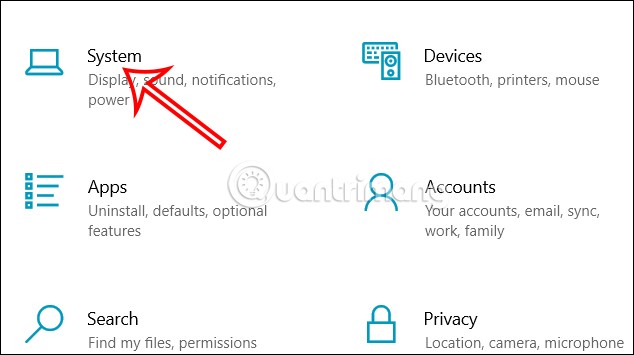
Fase 2:
Passare all'interfaccia delle impostazioni del computer. In questa interfaccia, l'utente clicca su Focus Assist sul lato sinistro dell'interfaccia come mostrato di seguito.
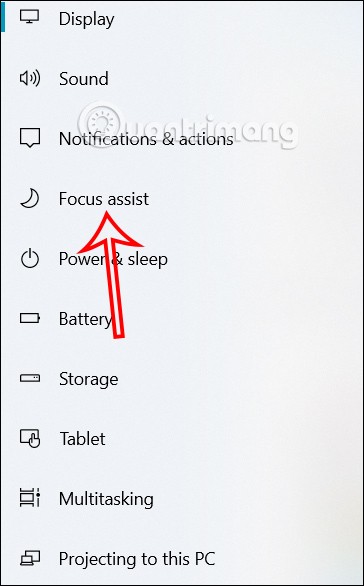
Fase 3:
Osservando il contenuto accanto, vedrai l'impostazione Quando duplico il mio display . Abiliteremo questa impostazione per non ricevere le notifiche visualizzate sullo schermo di proiezione.

Come disattivare le notifiche sullo schermo su Mac
Nell'interfaccia del Mac, fai clic su Impostazioni (Preferenze di Sistema) , quindi fai clic su Notifiche per regolare le notifiche sul tuo Mac. Continua a guardare l'interfaccia accanto a te e disattiva l'opzione Consenti notifiche durante il mirroring o la condivisione del display .
In questo modo non verrà visualizzato alcun messaggio di notifica sullo schermo di proiezione quando ci colleghiamo tramite Mac.